Étape 1
Pour ajouter un nouveau projet, rendez-vous dans la section « Projets » du menu principal de Solution Feuille de Temps.
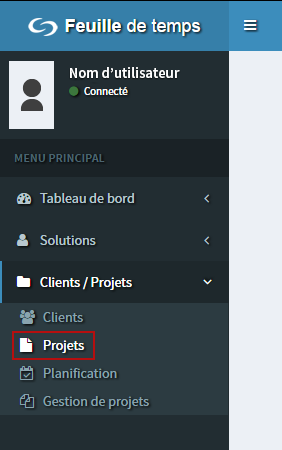
Cliquez ensuite sur le bouton « + Ajouter ». Un formulaire s'affichera sur la droite.
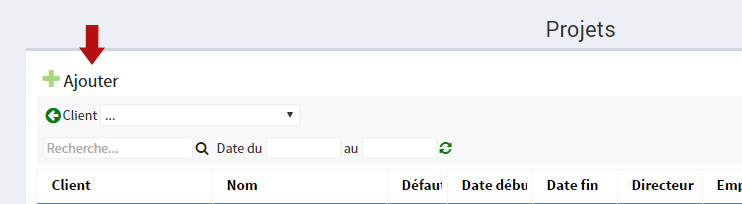
Étape 2
Remplissez le formulaire :
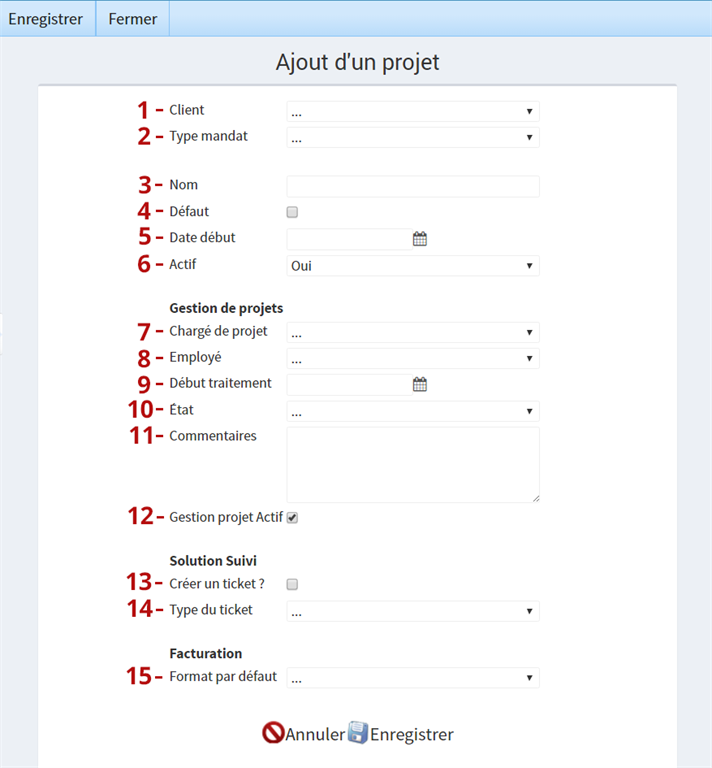
1 - Client
Choisissez parmis la liste de tous vos clients
2 - Type de mandat
Sélectionnez le type de mandat. Une liste déroulante vous donnera des options créées au préalable en fonction de votre réalité professionnelle. Ce choix définira des tâches qui seront associées automatiquement au projet. Vous pourrez par le suite aller ajouter d'autres tâches si vous le souhaitez.
3 - Nom
Donnez un nom au projet
4 - Défaut
à vérifier *
5 - Date de début
À l'aide du calendrier, sélectionnez la date de création du projet.
6 - Actif
Sélectionnez dans la liste déroulante si le projet est actif ou inactif.
7 - Chargé de projet
À l'aide la liste déroulante, indiquez qui est le chargé de projet.
8 - Employé
Si cela s'applique, indiquez l'employé qui travaillera sur ce projet.
9 - Début traitement
À l'aide du calendrier, indiquez la date prévue de début de traitement du projet.
10 - État
Sélectionnez l'état du projet, par exemple: en soumission, en traitement, en attente, etc. Pour que le projet se retrouve dans la section « Gestion de projets », il est important de définir l'état du projet, autrement il ne sera pas visible dans cette section.
11 - Commentaires
Vous pouvez ajouter un commentaire à propos du projet si vous le souhaitez.
12 - Gestion Projet Actif
Cochez cette case si vous souhaitez que ce projet se retrouve dans la section « Gestion de projets ».
13 - Créer un ticket
Vous avez la possibilité de créer un ticket associé à ce projet en cochant la case « Créer un ticket? » Ce dernier se créera automatiquement dans la section « Solution Suivi » et vous pourrez aller y annoter les informations relatives au projet.
14 - Type du ticket
À l'aide de la liste déroulante, sélectionnez un des types de ticket. Les options auront été créées au préalable en fonction de votre réalité professionnelle.
15 - Facturation par défaut
Dans la configuration de Feuille de Temps, vous avez l'option de configurer une facturation par défaut, ainsi que des facturations spécifiques pour certains clients. Sélectionnez le type de facturation qui s'applique à votre projet.
Lorsque vous avez terminé de remplir le formulaire, cliquez sur le bouton « Enregistrer », dans le haut ou le bas du formulaire.